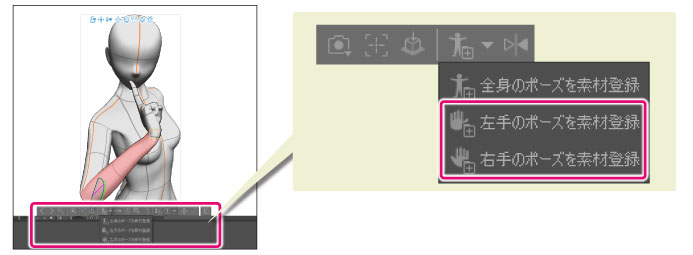3Dキャラクター素材・3Dデッサン人形のポーズを登録する【PRO/EX】
3Dキャラクター素材や3Dデッサン人形につけたポーズを、[素材]パレットに登録できます。全身のポーズのほか、右手・左手のポーズだけも登録できます。登録したポーズは、他の3D素材やキャンバスに適用できます。
|
|
Ver.1.5互換の3Dレイヤーでは、[素材]パレットに手のポーズを登録できません。 |
全身のポーズを登録する
1ツールを選択する
[ツール]パレットで[操作]ツールを選択します。

2サブツールを選択する
[サブツール]パレットを開き、[オブジェクト]を選択します。
33D素材を選択する
ポーズを登録したい3Dキャラクター素材・3Dデッサン人形をクリックします。
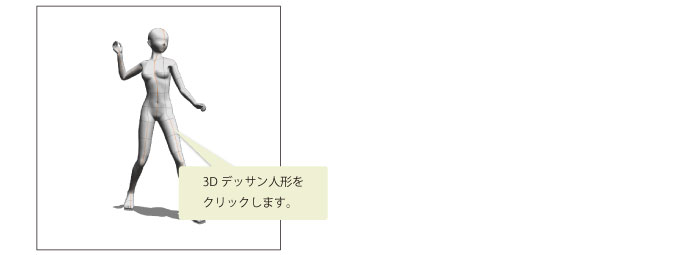
4ポーズを登録する
[オブジェクトランチャー]の[ポーズを登録]をクリックします。
スマートフォンをお使いの場合は、[サブツール詳細]パレットの[ポーズ]カテゴリーより登録できます。[素材登録]から[全身のポーズを素材登録]をクリックします。
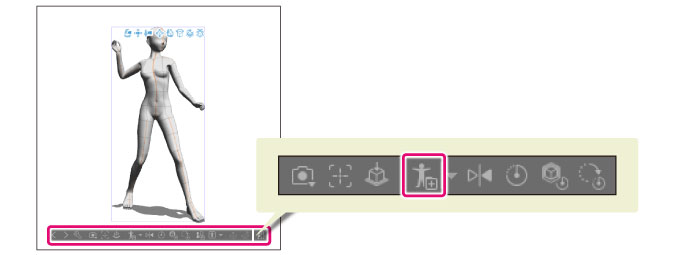
5素材を設定する
[素材のプロパティ]ダイアログが表示されます。ダイアログで素材の設定を行います。
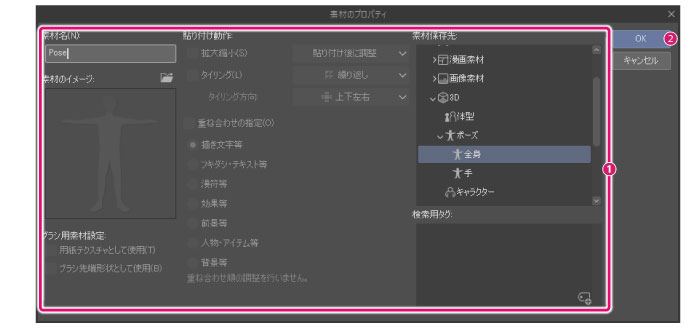
①素材の名称・保存先・検索用タグなどを設定します。
②[OK]をクリックします。
|
|
[素材のプロパティ]ダイアログの詳細は、『素材のプロパティダイアログ【PRO/EX】』を参照してください。 |
6ポーズの登録が完了する
ダイアログが閉じ、設定した内容で[素材]パレットにポーズが登録されます。
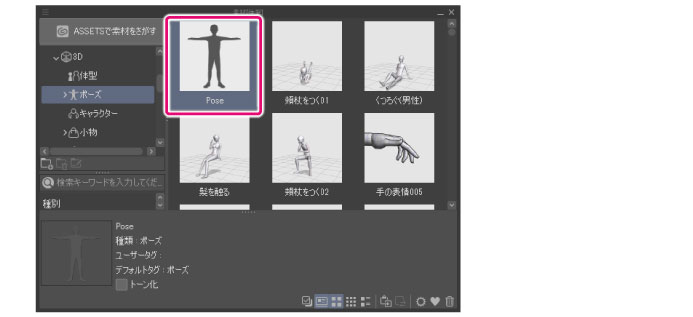
|
|
登録したポーズを読み込む方法については、『ポーズを選択する』を参照してください。 |
手のポーズを登録する
手のポーズだけを登録する場合は、ポーズを作成したあと、[オブジェクトランチャー]の[全身のポーズを素材登録]の[▼]をクリックし、[左手のポーズを素材登録]か[右手のポーズを素材登録]をクリックします。登録した手のポーズは、右手と左手の両方に適用できます。たとえば、右手のポーズを登録した場合は、左手にもポーズを適用できます。
|
|
スマートフォンをお使いの場合は、[サブツール詳細]パレットの[ポーズ]カテゴリーより登録できます。[素材登録]から[左手のポーズを素材登録]か[右手のポーズを素材登録]をクリックします。 |